Pole tähtis, kas olete süsteemiadministraator või tavaline kasutaja, sest on väga oluline hoida oma arvuti infrastruktuur ja võrk sujuvalt. Seetõttu vajate usaldusväärset süsteemi jälgimise tööriista, mis aitab teil jälgida kõiki süsteemi tegevusi, nagu protsessori jõudlus, mälukasutus, võrgu jälgimine ja kõigi ühendatud seadmete olek.
Internetis on süsteemide jälgimise tööriistade jaoks palju valikuid ja oleme koostanud teile parimate süsteemide jälgimise tööriistade loendi, katsetades neid kõiki erinevates tingimustes. Niisiis, istuge ja nautige sõitu, et leida Ubuntu jaoks parim süsteemide jälgimise tööriist, mis vastab teie vajadustele.
1. Htop
Htop on platvormidevaheline süsteemimonitor, protsessivaataja ja -haldur ning usaldusväärne alternatiiv tipule, mis on ühtlasi ka süsteemi jälgimise tööriist Linuxile ja selle distrodele. See on spetsiaalselt loodud ja välja töötatud konsoolide ja terminalide jaoks; seega toetab see tekstirežiimi."
See on funktsiooniderikas süsteemide jälgimise tööriist, mida saab kasutada Linuxis, FreeBCD-s, OpenBCD-s ja macOS-is. Funktsioonidest rääkides pakub see teavet, mis põhineb erinevatel parameetritel, nagu ülesanded, keskmine koormus ja tööaeg. Selle kasutajaliidese värvieelistusi saate muuta vastavalt oma vajadustele.
Linuxi ja selle distrode jaoks pakub see viivituskonto maatriksit ning pakub tuge kohandatud skriptidele ja reaalajasignaalidele. Kuna see on avatud lähtekoodiga ja tasuta, muudab see selle Linuxi süsteemide jaoks üheks parimaks süsteemide jälgimise tööriistaks.
$ sudo apt-get install htop2. Pilgud
Pythonis kirjutatud pilgud on meie nimekirjas veel üks platvormiülene süsteemide jälgimise tööriist. See kasutab veebipõhist liidest, et anda teile võimalikult vähe teavet süsteemi kohta võimalikult vähe. Sõltuvalt terminali suurusest reguleerib see ennast automaatselt ja kuvab kogu teabe ühes aknas.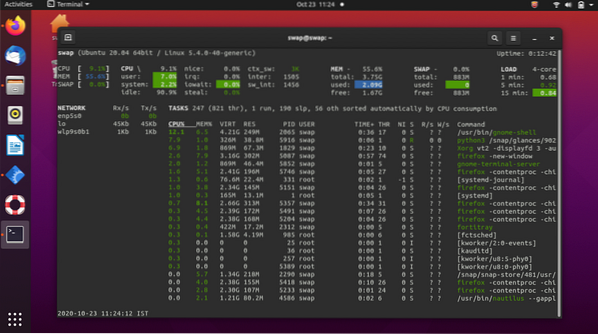
Seda saab kasutada ka kliendi / serveri režiimis ja süsteemi kaugseires, mida võiks teha veebiliidese või terminali kaudu. Saate kogu olulise teabe ühes kohas, on selle tööriista üks positiivseid külgi.
Selle süsteemi jälgimise tööriista juures meeldib mulle kõige rohkem see, et saate jälgida selle veebiliidese kasutamist, mis võimaldab kaugseiret. Madalama klassi või vanematel arvutitel töötaval Linuxil võib olla selle tööriista sujuv käitamine keeruline, kuna see nõuab suuremaid protsessori ressursse.
Laadige alla siit
3. Stacer
Stacer on avatud lähtekoodiga süsteemimonitori ja optimeerimise tööriist, mis aitab süsteemiadministraatoritel hallata katusel olevaid süsteemiressursse ja ülesandeid. See on suurepärase kasutajaliidesega kaasaegne tööriist, mis paneb sind tundma koduselt ka esimesel kasutamisel.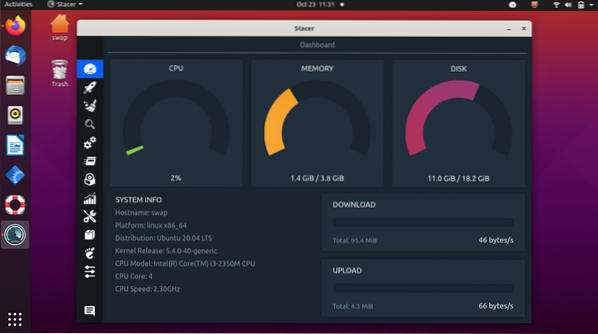
See on funktsiooniderikas tööriist, mis võimaldab süsteemipuhasti vahekaardil hallata käivitusrakendusi, puhastada tarbetuid pakettide vahemälusid, krahhiaruandeid, rakenduste logisid, rakenduste vahemälusid ja prügikasti. See käivitab või peatab teenused lihtsalt, sorteerib protsessid vastavalt protsessi ID-le (PID), protsessorile ja mälukasutusele ning leiab konkreetse protsessi hõlpsasti oma nime abil otsinguribalt ja desinstallib rakendused, mida enam pole vaja.
Vahekaardil Ressursid kuvatakse protsessori, RAM-i, ketta, protsessori koormuse keskmine ja võrgu aktiivsus viimase 60 sekundi jooksul ning sellega kaasneb ka APT-hoidla haldur, mida saate kasutada mis tahes hoidla aktiveerimiseks, keelamiseks või kustutamiseks. Ubuntu kasutajad saavad seda funktsiooni kasutada paketihoidlate muutmiseks.
sudo apt-get värskendus
sudo apt-get install stacer
4. BashTOP
BashTOP on veel üks lahe ja usaldusväärne süsteemide jälgimise tööriist Linuxile ja selle distrodele nagu Ubuntu. See kuvab protsessori, mälu, ketaste, võrgu ja muude ressursside kasutusstatistikat.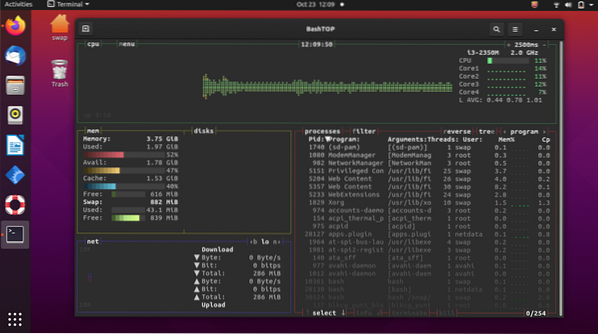
See on suurepärane tööriist laua- ja arvutikasutajatele, kes on tavaliselt isiklikud kasutajad. Kuid süsteemiadministraatorid ja serveri kasutajad ei pea seda tööriista nii kasulikuks, kuna nende nõudmised on suuremad. Samuti on see natuke aeglasem võrreldes teiste süsteemi jälgimise tööriistadega, näiteks htop.
Tööriista kasutamine on lihtne ja sportimiseks on ilus kasutajaliides, kus kõik on ideaalselt paigutatud.
$ sudo add-apt-repository ppa: bashtop-monitor / bashtop$ sudo apt värskendus
$ sudo apt install bashtop
5. GNOME süsteemimonitor
See on lihtne süsteemi jälgimise tööriist, mis on eelinstallitud erinevatesse Linuxi distrodesse, kus töötab GNOME töölaua keskkond. See tööriist näitab, millised programmid töötavad, kui palju protsessori aega, mälu ja kettaruumi kasutatakse.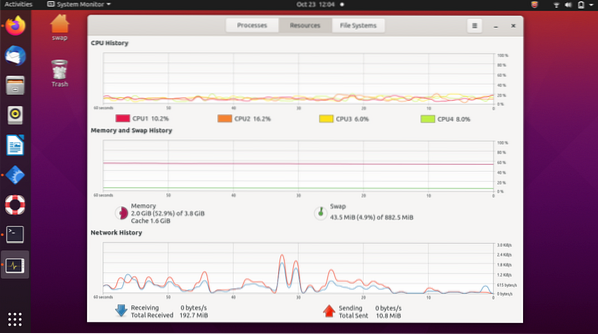
Nagu näete ekraanipildilt, on sellel puhas ja lihtne kasutajaliides. Iga teave ja statistika on ideaalselt paigutatud kasutajaliidesesse, mis muudab selle hõlpsasti loetavaks ja arusaadavaks.
Vahekaart CPU ajalugu näitab, kui palju protsessorit iga protsessori jaoks kasutatakse, vahekaart Mälu ja ajalugu näitab, kui palju teie arvuti mälu (RAM) kasutatakse, ja võrgu vahekaardi all näete mälukaardi allalaadimise ja üleslaadimise kiirust. viimase 60 sekundi jooksul.
6. Netdata
Netdata on platvormidevaheline süsteemide jälgimise tööriist, millel on väga atraktiivne ja kaasaegne kasutajaliides, mis on pilkupüüdev. See on suurepärane vahend nii isiklikuks kui ka ettevõttekasutuseks suurte arvuti infrastruktuuride haldamiseks.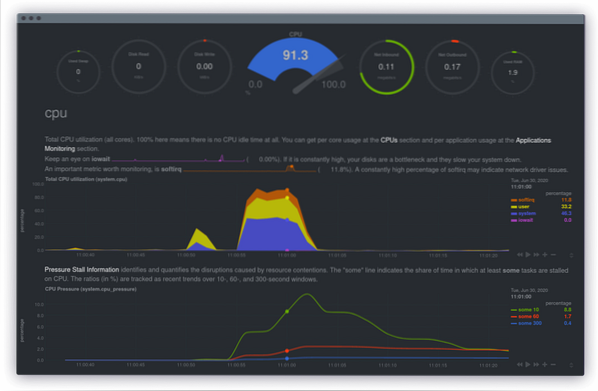
See pakub õigeaegseid ülevaatlikke tervisealarme ja interaktiivseid visualiseeringuid, mille abil saate oma serveri infrastruktuuri aeglustumisi ja kõrvalekaldeid tõrkeotsinguks leida. See on lihtne kasutada tööriist, mida saab kasutada minutite jooksul. Hoolimata sellest, et see tööriist on täiesti tasuta, on see üsna usaldusväärne ja võimas süsteemi jälgimise tööriist.
Laadige alla siit
Nii et need on parimad süsteemi jälgimise tööriistad, mida saate kasutada oma Linuxi ja selle distrosid kasutavates arvutites. Linuxi jaoks on saadaval veel mõned tööriistad, kuid ülaltoodud on põhjalikult testitud ja seejärel teile esitatud. Jagage julgelt oma seisukohti aadressidel @linuxhint ja @SwapTirthakar.
 Phenquestions
Phenquestions


